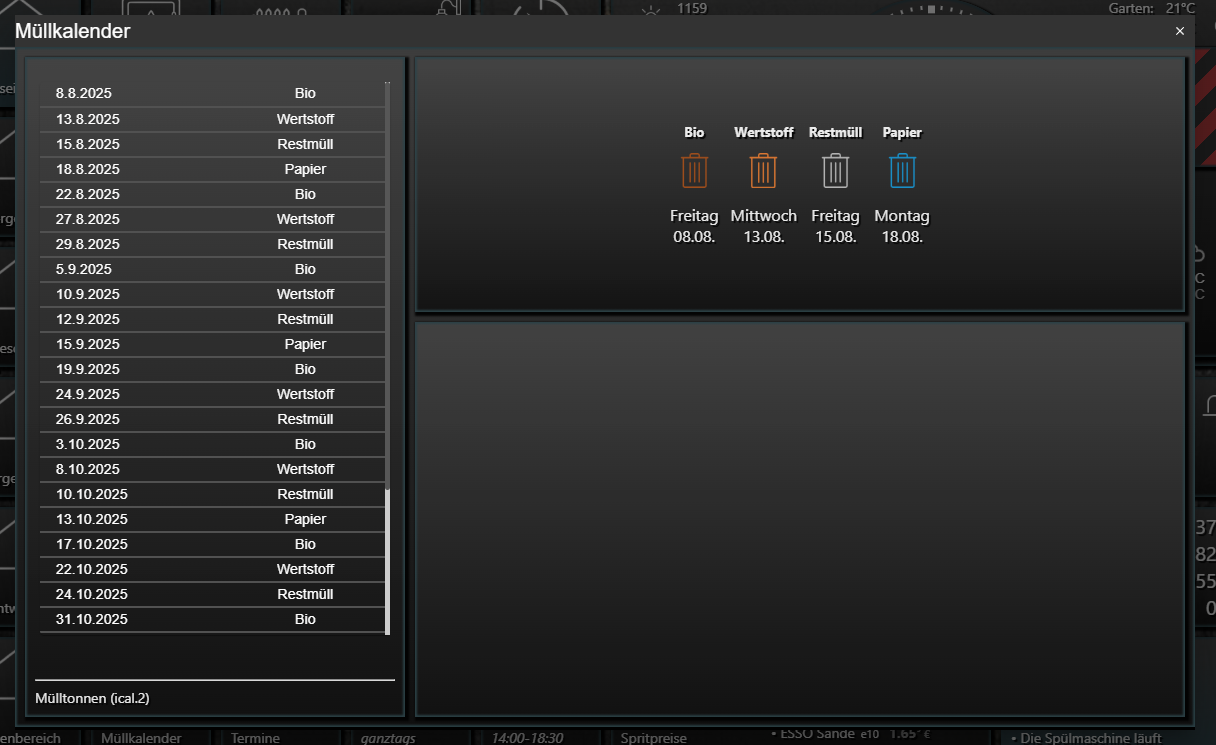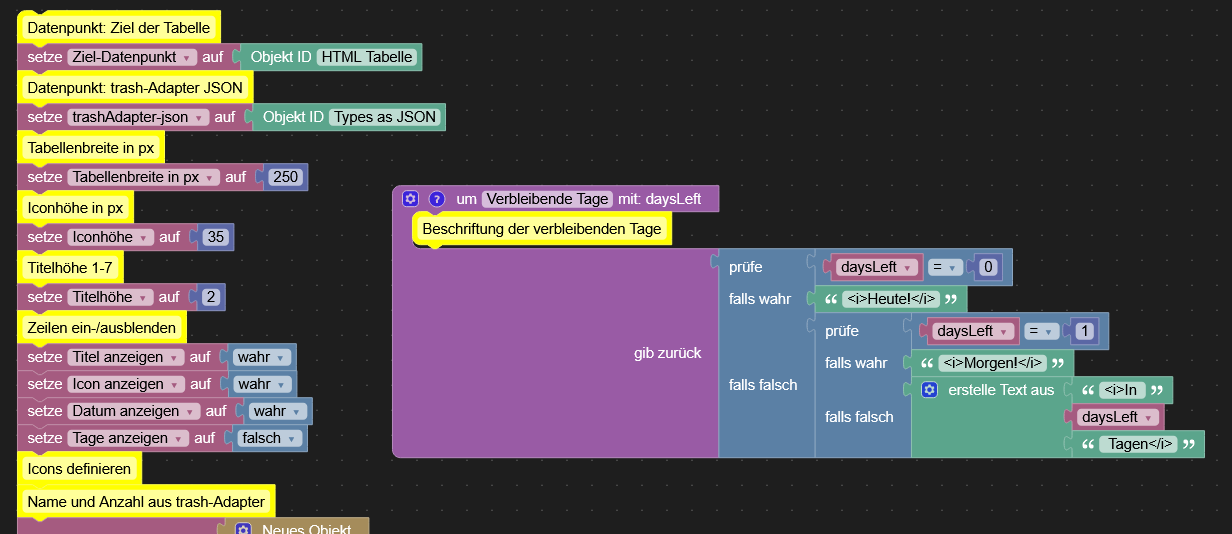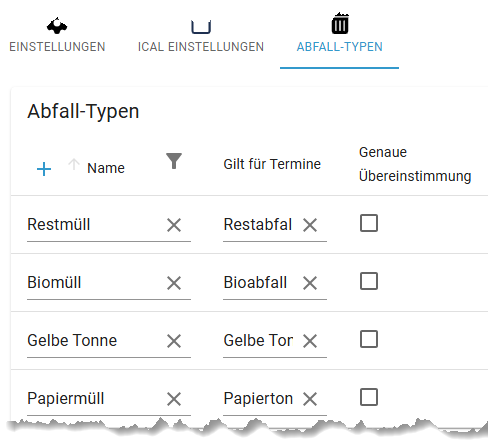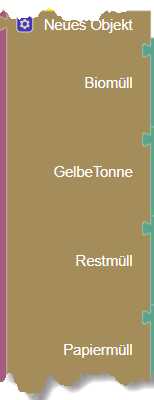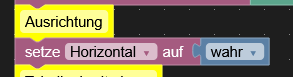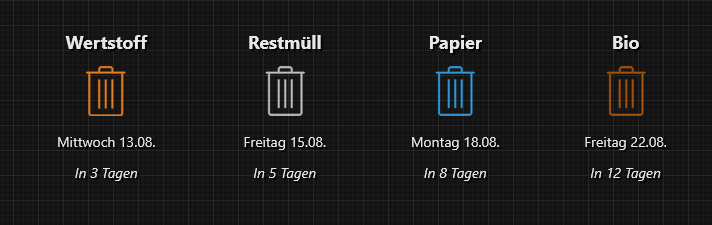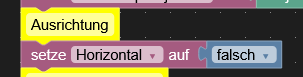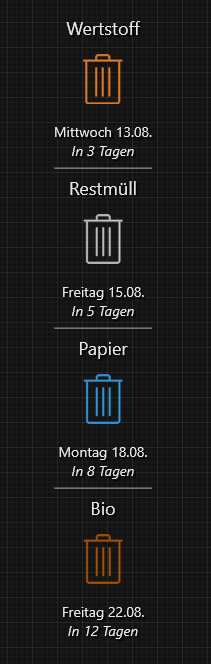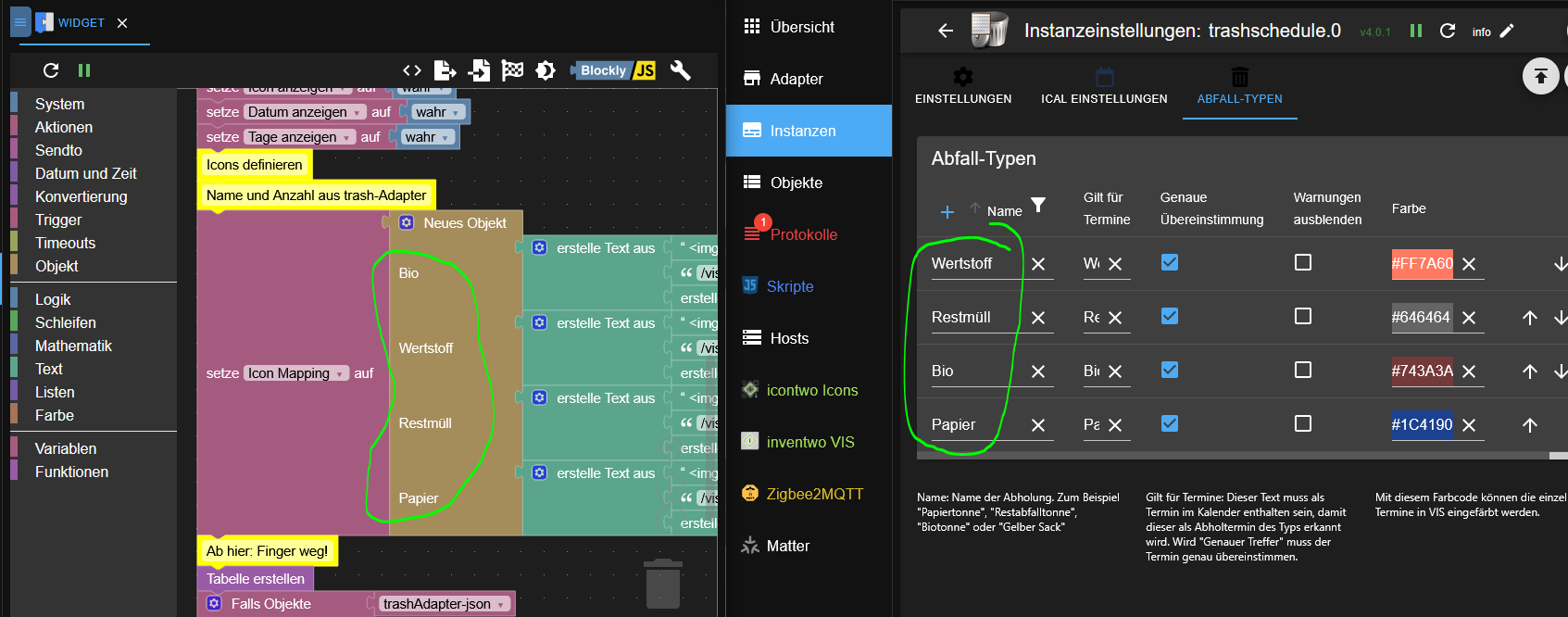NEWS
Trash HTML Widget VIS2
-
Kurze Anleitung:
Ich legen den Zieldatenpunkt NICHT im Script an. Den muss man VORHER anlegen und dann die Objekt ID im Blockly verlinken. Dieser Datenpunkt ist dann für das HTML-Widget.
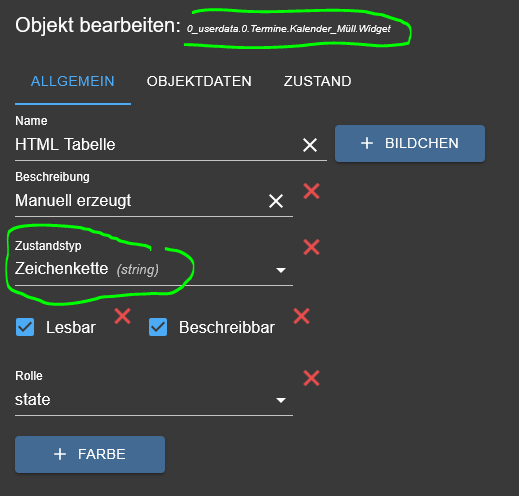
'Datenpunkt: Ziel der Tabelle'

Als Quelle bitte den json Datenpunkt aus den Adapter-Objekten verwenden
'Datenpunkt: trash-Adapter JSON'

Mit den Größen muss man etwas experimentieren.
Wenn man mit der Breite runter geht, sollte man auch die Iconhöhe und die Titelhöhe anpassen
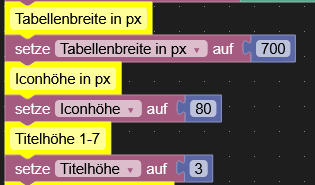
Hier lassen sich die Zeilen aus- und einblenden:
wahr = anzeigen ... falsch = ausblenden
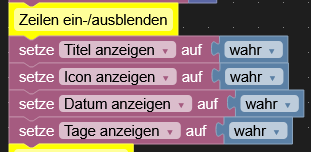
Hier kann der Text (letzte Zeile) angepasst werden
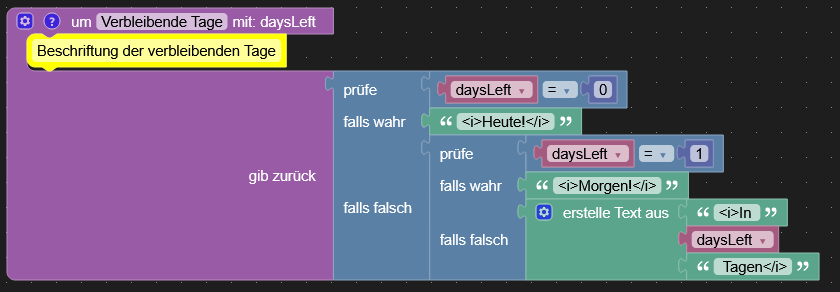
Hier bitte genau die Namen eintragen, die im Trash-Adapter stehen
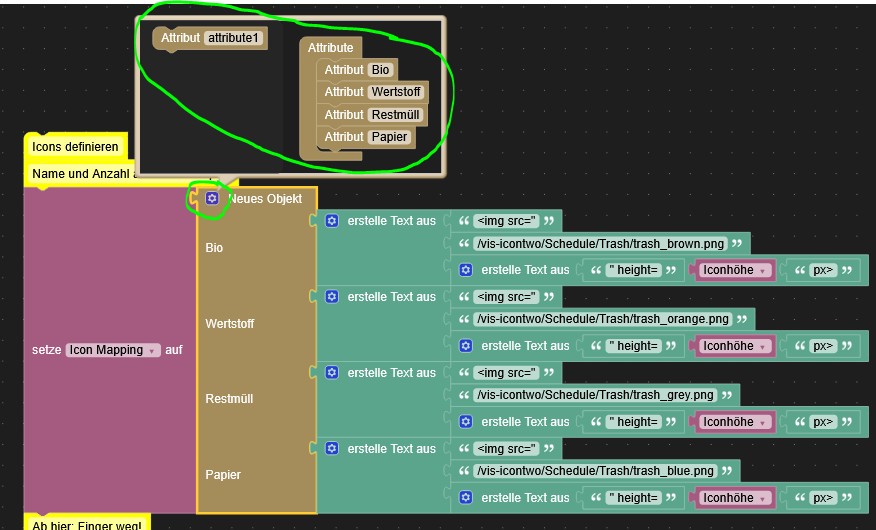
Die Icons werden hier definiert. Ein Umfärben ist zur Zeit (noch) nicht möglich. Ich arbeite hier mit unseren Ions mit fester Farbe pro Müllsorte
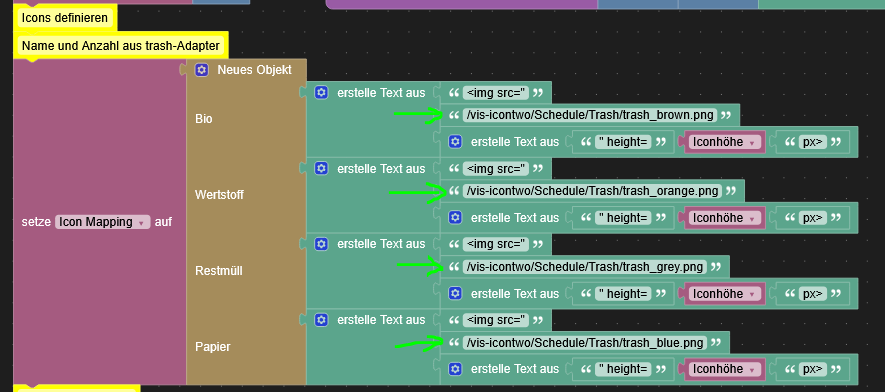
Selbsterklärend ;)
Ich habe das Script so aufgebaut, dass bei jedem Speichern und Reload sowie bei einer Veränderung der Quelle, die Tabelle neu generiert wird. Das macht die Configuration einfacher und man hat die Änderungen der Einstellung direkt nach dem Speichern des Blockly.
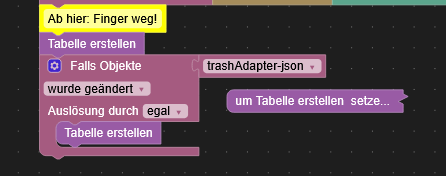
-
Das Widget (inventwo Universal) für VIS2
Transparenter Hintergrund, um es direkt in eine vorhandene View zu importieren.
Den Datenpunkt ggf. anpassen
In meinem Fall:
{0_userdata.0.Termine.Kalender_Müll.Widget}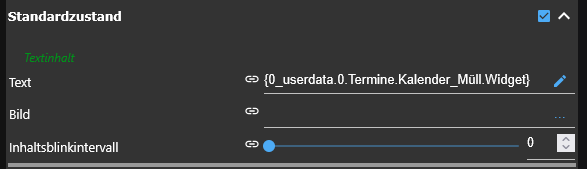
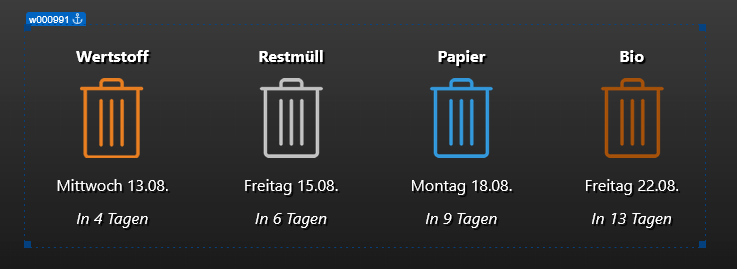
Der Export:
[ { "tpl": "tplInventwoWidgetUniversal", "data": { "bindings": [], "type": "readonly", "g_common": true, "mode": "singleButton", "direction": "row", "oid": "", "httpType": "send", "buttonSize": 110, "btnSpacing": 10, "countStates": 0, "buttonHoldValue": false, "dialogWidth": 500, "g_attr_group_type_view_in_dialog": true, "dialogHeight": 300, "dialogPadding": 10, "dialogBackground": "rgb(18, 18, 18)", "dialogTitleColor": "rgb(255,255,255)", "dialogTitleSize": 20, "dialogCloseButtonBackground": "rgba(255,255,255,0)", "dialogCloseButtonColor": "rgba(255,255,255,1)", "dialogCloseButtonSize": 14, "dialogBorderRadiusTopLeft": 12, "dialogBorderRadiusTopRight": 0, "dialogBorderRadiusBottomRight": 12, "dialogBorderRadiusBottomLeft": 0, "contentBlinkInterval": 0, "g_attr_group_state_default": true, "outerShadowColor": "", "colorPickerColorModel": "hex", "g_attr_content_color_picker": true, "colorPickerWidth": 200, "colorPickerHandleSize": 8, "colorPickerHandleMargin": 6, "colorPickerComponentsSpace": 12, "colorPickerDirection": "vertical", "colorPickerBorderWidth": 0, "colorPickerShowWheel": true, "colorPickerShowSaturation": true, "colorPickerShowValue": true, "textDecoration": "none", "g_attr_group_css_text": true, "textMarginTop": 0, "textMarginBottom": 0, "textMarginLeft": 0, "textMarginRight": 0, "contentType": "image", "g_attr_group_css_content": true, "contentMarginTop": 0, "contentMarginBottom": 0, "contentMarginLeft": 0, "contentMarginRight": 0, "contentSize": 66, "contentRotation": 0, "contentMirror": true, "flexDirection": "column", "g_attr_group_css_alignment": true, "alignItems": "center", "textAlign": "center", "contentAlign": "center", "backgroundOpacity": 0, "g_attr_group_css_transparency": true, "contentOpacity": 1, "paddingLeft": 0, "g_attr_group_css_spacing": true, "paddingRight": 0, "paddingTop": 0, "paddingBottom": 0, "borderRadiusTopLeft": 0, "g_attr_group_css_border_radius": true, "borderRadiusTopRight": 0, "borderRadiusBottomRight": 0, "borderRadiusBottomLeft": 0, "borderSizeTop": 0, "g_attr_group_css_border": true, "borderSizeBottom": 0, "borderSizeLeft": 0, "borderSizeRight": 0, "borderStyle": "none", "outerShadowX": 0, "g_attr_group_css_outer_shadow": true, "outerShadowY": 0, "outerShadowBlur": 0, "outerShadowSize": 0, "innerShadowX": 0, "g_attr_group_css_inner_shadow": true, "innerShadowY": 0, "innerShadowBlur": 0, "innerShadowSize": 0, "background": "rgba(0, 0, 0, 1)", "contentColor": "", "textColor": "rgba(255,255,255,1)", "borderColor": "", "innerShadowColor": "", "view": "v000_index", "icon": "/vis-icontwo/Navigations/nav_i.png", "text": "{0_userdata.0.Termine.Kalender_Müll.Widget}", "image": "", "g_css_font_text": true, "valueTrue": "0" }, "style": { "bindings": [], "left": "100", "top": "100", "width": "770px", "height": "220", "position": "absolute", "overflow": "visible", "text-shadow": "2px 2px 1px #000000", "z-index": 100, "text-align": "center" }, "widgetSet": "vis-2-widgets-inventwo", "_id": "i000001" } ] -
Vielen Dank für dieses HTML-Widget!
ich habe es soweit eingebunden bekommen, das mir die Leerung der Tonnen zumindest in Textform angezeigt werden, allerdings bekomme ich die Symbole nicht angezeigt.
sowol der "originale Pfad/vis-icontwo/Schedule/Trash/trash_blue.pngals auch so
../vis-icontwo/Schedule/Trash/trash_blue.pngzeigen keine grafischen Tonnen an.
Das Widget "image" mit dem Pfad
../vis-icontwo/Schedule/Trash/trash_blue.pnghingegen zeigt die blaue Tonne.
Ich habe im Blockly die Icon auf falsch und dann auf wahr zu setzen, hat aber auch nciht geholfen.
Mein Datenpunkt sieht inhaltlich wie folgt aus:
<table cellpadding="5" border="0" width=700px<tr><th><font size="3">Biomüll</font></th><th><font size="3">Restmüll</font></th><th><font size="3">Gelbe Tonne</font></th><th><font size="3">Papiermüll</font></th></tr><tr><td></td><td></td><td></td><td></td></tr><tr><td>Donnerstag 14.08.</td><td>Mittwoch 20.08.</td><td>Donnerstag 28.08.</td><td>Donnerstag 04.09.</td></tr><tr><td><i>In 5 Tagen</i></td><td><i>In 11 Tagen</i></td><td><i>In 19 Tagen</i></td><td><i>In 26 Tagen</i></td></tr></table>Was übersehe ich?
Danke im voraus!
-
UPDATE:
Ein paar neue/weitere Einstellungen im Script:
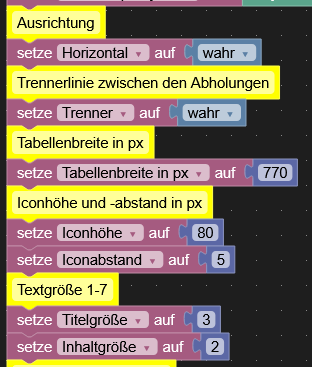
Der Code ist leider zu lang, um ihn hier zu Posten. Daher hier als txt hochgeladen
-
@skvarel Danke, für das erste echt mega! Werde ich mal testen... werde Dir bescheid geben.
-
Guten Morgen, also weit klappt es die Ausrichtungen prima. So können die Leute es sich einstellen, wie sie es haben wollen.
Ein Problem ist nur, keine Ahnung warum, aber die Bilder werden nicht angezeigt. Weder die aus dem Pfad, die es ja gibt oder halt die möchte und hinterlegt habe.
hier mal der Pfad von dem was ich gern haben würde wollen :
/vis-2.0/smarthome/Image/views/muell/muelltonne-mit-armen_grau.pnghier die aus dem Adapter:
/vis-icontwo/Schedule/Trash/trash_brown.pngDas liegt aber echt wohl an Eurem Inventow Design Adapter, denn wenn ich dies Pfad so ein anzeigen lasse, als Bild Image, werden Sie mir angezeigt. An was kann das liegen?
-
Guten Morgen, also weit klappt es die Ausrichtungen prima. So können die Leute es sich einstellen, wie sie es haben wollen.
Ein Problem ist nur, keine Ahnung warum, aber die Bilder werden nicht angezeigt. Weder die aus dem Pfad, die es ja gibt oder halt die möchte und hinterlegt habe.
hier mal der Pfad von dem was ich gern haben würde wollen :
/vis-2.0/smarthome/Image/views/muell/muelltonne-mit-armen_grau.pnghier die aus dem Adapter:
/vis-icontwo/Schedule/Trash/trash_brown.pngDas liegt aber echt wohl an Eurem Inventow Design Adapter, denn wenn ich dies Pfad so ein anzeigen lasse, als Bild Image, werden Sie mir angezeigt. An was kann das liegen?
-
Also läuft echt super auf dem MacBook, probiere es später auf einem Windows-Rechner noch aus.
Aber auf den Mobilen Geräten (iPhone und iPad) sieht es wie mit dem anderen Widget, wo dein Sohn dran ist.Hier mal die Bilder:
Auf dem MacBook

Auf den Mobilen Geräten:

-
Also läuft echt super auf dem MacBook, probiere es später auf einem Windows-Rechner noch aus.
Aber auf den Mobilen Geräten (iPhone und iPad) sieht es wie mit dem anderen Widget, wo dein Sohn dran ist.Hier mal die Bilder:
Auf dem MacBook

Auf den Mobilen Geräten:

-
Also läuft echt super auf dem MacBook, probiere es später auf einem Windows-Rechner noch aus.
Aber auf den Mobilen Geräten (iPhone und iPad) sieht es wie mit dem anderen Widget, wo dein Sohn dran ist.Hier mal die Bilder:
Auf dem MacBook

Auf den Mobilen Geräten:

-
Also läuft echt super auf dem MacBook, probiere es später auf einem Windows-Rechner noch aus.
Aber auf den Mobilen Geräten (iPhone und iPad) sieht es wie mit dem anderen Widget, wo dein Sohn dran ist.Hier mal die Bilder:
Auf dem MacBook

Auf den Mobilen Geräten:

@longbow .. Export vom Basic-HTML-Widget
[ { "tpl": "tplHtml", "data": { "bindings": [ "html" ], "html": "{0_userdata.0.Termine.Kalender_Müll.Widget}", "refreshInterval": null, "g_common": true, "g_css_font_text": true }, "style": { "bindings": [], "left": "460px", "top": "368px", "width": "688px", "height": "222px", "z-index": "50", "color": null, "text-align": "center", "text-shadow": null, "font-family": null, "font-style": null, "font-variant": null, "font-weight": null, "font-size": null, "line-height": null, "letter-spacing": null, "word-spacing": null }, "widgetSet": "basic", "_id": "i000001" } ] -
Danke für dein Script.
Klappt nun.Wo genau kann man den Bilderpfad nachschauen?
-
Danke für dein Script.
Klappt nun.Wo genau kann man den Bilderpfad nachschauen?
@hubert9999 .. die Icons liegen im icontwo Adapter
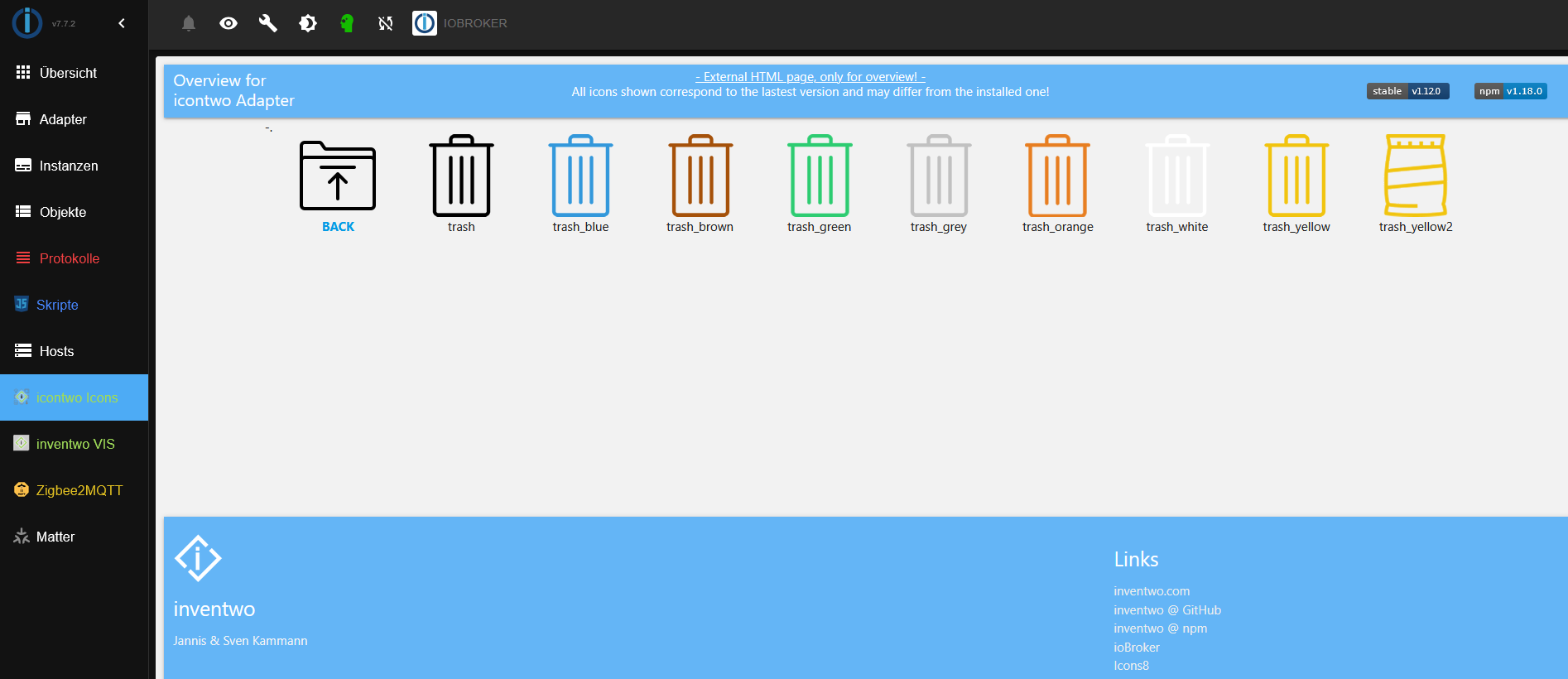
Der Pfad (z.B. für die braune Tonne):
/vis-icontwo/Schedule/Trash/trash_brown.png
Wenn du eigene Icons verwenden möchtest musst natürlich den Pfad zu deinem Icon in dem Script angeben. Den Pfad kannst du dir über den Dateimanager im VIS-Editor holen.
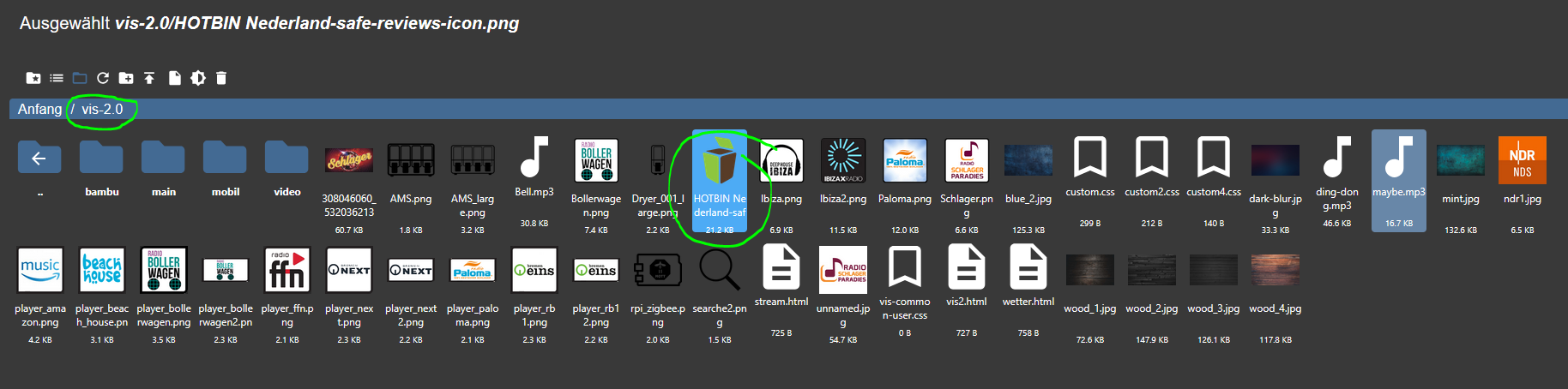
Z.B., wenn du eigene Icons im VIS-2.0 Verzeichnis geladen hast, dann ist der Pfad:
/vis-2.0/HOTBIN Nederland-safe-reviews-icon.png
Bitte nur hier den Pfad ändern. Sonst nichts an den grünen Blöcken ändern.
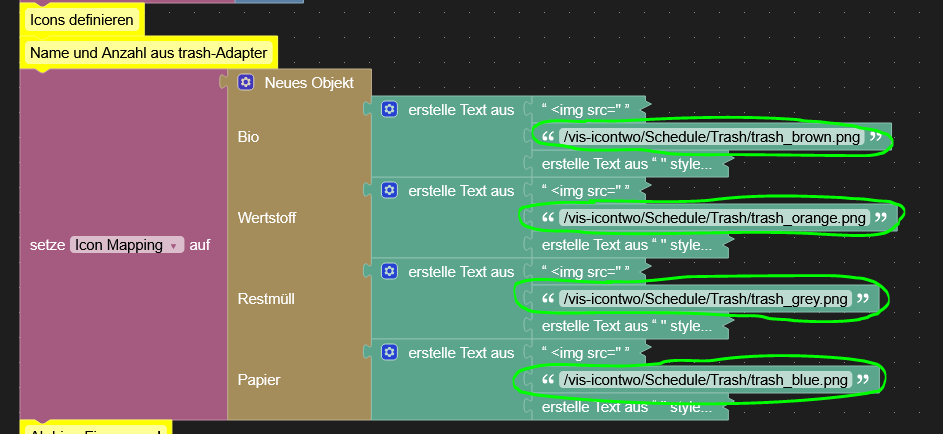
-
Guten Morgen zusammen!
noch eine Frage zu dem Widget: heute wird bei uns die Restmüll-Tonne geleert, allerdings wird nicht "HEUTE" angezeigt, sondern der nächste Abholtermin in 14 Tagen. Ich meine gestern auf der Anzeige auch kein "Morgen" gesehen zu haben.
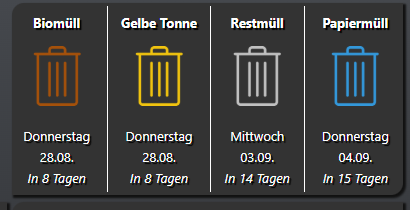
Die Anzahl der verbleibenden Tage funktioniert dagegen ohne Probleme